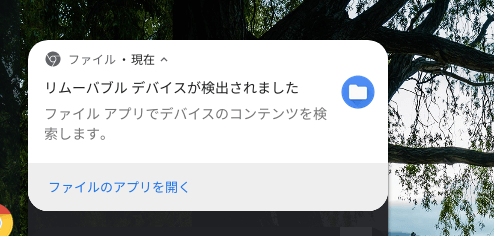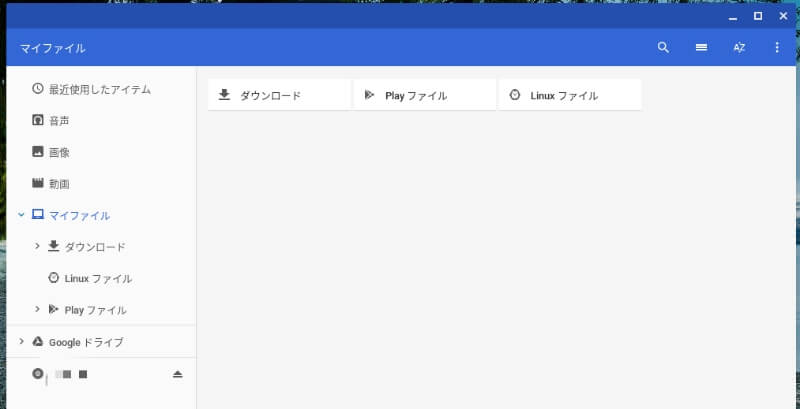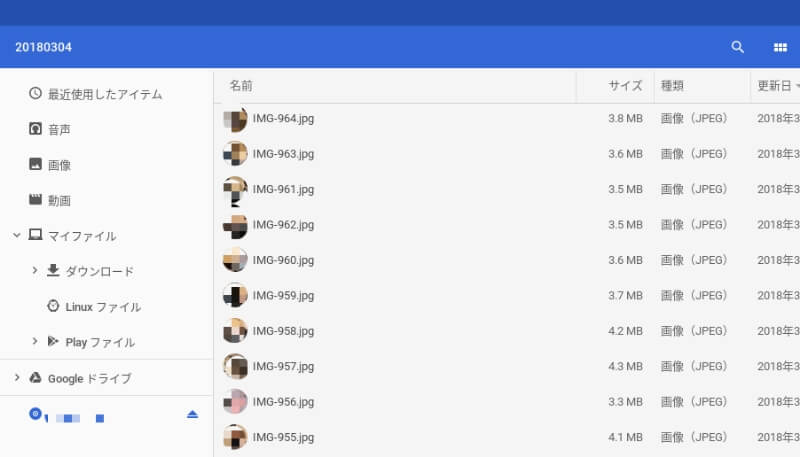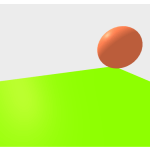更新日: 2020-02-17
今回は別途購入した外付けCD/DVDドライブを使って、CD/DVD内のデータを読み込みをやってみようと思います!
Chromebookは格安で動作が軽快な私のお気に入りノートPCですが、Windows PCで出来ていてChromebookで出来ないことがいくつかあります。
その出来ないことの一つがCD/DVDの再生なのですが、CD/DVDに保存されたデータを読み出すだけであれば可能です。
以前、プロのカメラマンの方に結婚式を撮影していただいたのですが、写真のデータをDVDもらっていたので、なんとかこのデータをChromebookで読み込ませたい!と思ったのがこの記事を書いたきっかけです。
今回は購入した外付けCD/DVDドライブも含めてご紹介します。
使用するChromebook
私が持っているのは、以下のASUSのChromebook C101PAです!Chromebookの中ではかなり軽量なモデルで、持ち運びもしたい!という人は持っている人も多いと思います!
このC101PAに外付けCD/DVDドライブを接続して、データを読み込んでみます。
外付けポータブルCD/DVDドライブ
私が購入した外付けポータブルCD/DVDドライブはこれです!
これを選んだ理由は、レビュー数が多いことと、レビューの中に「Chromebookでも問題ありませんでした」という方がいたからです。
候補としては、こちらのUSB Type-Cコネクタ付きのものがあったのですが、Chromebookには対応できません。との記載があったので結局上の商品でほぼ一択になりました。
Chromebook C101PAに2つあるType-Cポート(しかもこれはUSB3.1)に接続したかったのですが、今回は良い商品がなかったため、USB2.0のType-Aで妥協しました。
実際にCD/DVDからデータを読み込んでみる
実際に購入しました。こちらです!
開封してみます。
裏面はこんな感じで、コードを収納できるようになっています。
実際にChromebookに接続してみます。Chromebook C101PAは右側にしかUSBポートがないので、ちょっとつなぎにくいですが、ほぼ問題なしです。
ボタンを押して、CD/DVDの挿入部分を開いてみます。
DVDを入れてしばらくすると、Chromebook側で無事に認識されました!!
ファイルアプリからDVDに保存されたデータを確認できます。Googleドライブの下の部分です。
そして、無事にデータ(今回は写真データ)を見ることができました!
このままGoogleドライブやGoogleフォトに保存することもできます。
DVDを読み込んでいる間は機械音が結構うるさいですが、外付けポータブルCD/DVDドライブならこんなものでしょう。
ちなみに、取り外す際はファイルアプリ上の上三角の部分を押します。押すと、「カパっ」と挿入部分が開いてDVDが出てきます。
ちなみに、音楽CDなどは直接Chromebookで読み込むことはできないのでご注意ください。音楽CDは一度mp3等の形式に変換してから、一つのファイルとしてCD/DVDに書き込んだものであれば、読み込むことは可能です。
しかし、mp3等に変換する作業ができるのであればわざわざCD/DVDに書き込んだりする必要はない(Google Driveを使ったり、Google play musicを使ったりして容易に共有できる)ので、今回のような外付けドライブを購入する必要はないです。
Chromebookはコスパ最高なおすすめノートPC!メリット・デメリットを考察
最後に
以上、外付けポータブルCD/DVDドライブを使ってCD/DVDのデータを読み込んでみました。CD/DVDをそのまま再生することはできませんが、中に保存されているデータをファイルとして読み込むことは可能です!
CD/DVDからデータを読みたい場合は試してみてください!